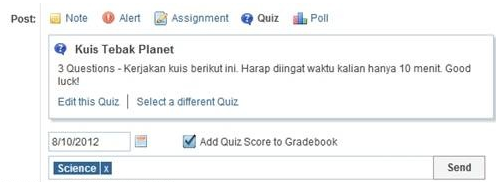Artikel Edmodo
1 . Cara membuat
akun edmodo :
1. Langkah pertama masuk ke halaman edmodo, untuk masuk klik disini
2. Dibawah ini adalah tampilan awal edmodo
3.
Kemudian daftar dahulu untuk memiliki akun edmodo, kemudian klik I'am a Student
4.
Setelah anda mengeklik I'am a Student, tampilan seperti gambar dibawah
ini
5. Kemudian isi data diri anda
dikotak yang telah disediakan, Kemudian untuk Group Code tanyakan kepada guru anda, Bila sudah
lengkap klik Sign Up. Contoh seperti gambar dibawah ini
2. Pengaturan
profil
Dari halaman pengaturan akun, Anda
dapat mengatur untuk informasi profil, memasang dan mengganti foto. Untuk
pengaturan Klik Me sudut kanan atas, Dalam menu tersebut silahkan pilih
“Setting”.
Di halaman ini Anda dapat melakukan
berbagai hal diantaranya adalah:
1. Mengubah foto
Profil Anda dapat memilih untuk mengunggah foto dari komputer pribadi
atau menggunakan icon yang telah disediakan.
2. Mengubah informasi
pribadi Anda dapat menambahkan ataumengubah nama beserta alamat email.
3. Anda dapat mengubah
kata sandi (password)
4. Menentukan notifikasi
pilih menu drop down notifikasi untuk menentukan mode notifikasi. Terdapat tiga
pilihan yaitu tanpa notifikasi, notifikasi melalui email atau SMS/teks.
Jika Anda memilih notifikasi melalui email, artinya setiap pembaharuan
aktivitas yang ada di akun Edmodo Anda akan diberitahukan melalui email.
Bagian notifikasi terletak di pojok
kanan atas halaman depan Edmodo. Untuk siswa, bagian notifikasi akan terlihat
jika ada tugas tersedia dalam waktu dua minggu dan menunggu untuk dikerjakan.
Siswa juga dapat melihat notifikasi nilai yang sudah diberikan oleh guru
terhadap tugas yang telah dikerjakan.
3 . Cara bergabung ke grup
pertama klik tombol plus yang ada disamping tulisan group ,
setelah itu tulis nama group yang akan anda gabungkan
4.
Perpustakaan atau library
Library
selayaknya perpustakaan di sekolah. Sebagai guru, Anda bisa mengunggah dokumen
maupun link situs sebagai referensi bagi siswa. Anda juga dapat mengaturnya
dalam folder-folder untuk memudahkan akses bagi setiap kelas.
a. Masuk ke kelas yang telah dibuat, kemudian klik create and share folder with this group in the Library.
b. Muncul
halaman library . Klik new untuk membuat folder baru.
c.
Tentukan nama folder dan kelas mana saja yang dapat mengakses folder tersebut
lalu klik create.
d. Kembali
ke halaman library, klik untuk menambahkan file atau referensi lain. Muncul
jendela upload to library.
Beri tanda (mark) add to folder apabila Anda
ingin menambahkan pada folder. Klik tab Files untuk menambahkan file, kemudian
klik upload untuk mulai mengunggah. Apabila referensi yang ingin ditambahkan
berupa link, klik tab link untuk memasang link atau alamat suatu situs.
5. Catatan / Note
Klik note untuk menulis catatan. Fungsi catatan ini sama halnya ketika guru berbicara di depan kelas. Klik send untuk mengirim catatan. Apabila berhasil, akan muncul tampilan sesuai catatan yang diketikkan.
6.
Tugas / kuis
Penugasan
merupakan salah satu fitur yang membedakan Edmodo dengan jejaring sosial lain.
Melalui fitur ini guru dapat memberikan tugas pada siswa dengan batasan waktu
pengumpulan tugas, bahkan memberi penilaian pada tugas tersebut.
Tampilan
dari sisi siswa
Tampilan
siswa menjawab tugas
Berikut adalah contoh Kuis Tebak Planet pada Edmodo. Kuis ini berupa soal pilihan ganda, dan waktu dibatasi 10 menit.
Contoh pembuatan soal kuis:
Klik ADD untuk menambah pertanyaan kuis. Klik LOAD untuk memasukkan pertanyaan yang baru saja dibuat ke daftar pertanyaan kuis.
Apabila Anda telah selesai membuat pertanyaan kuis, klik " assign quiz "
untuk mempublikasikan kuis.
Selanjutnya pada halaman posting lakukan pengaturan posting seperti biasa.
Silahkan beri tanda pada Add Quiz Score to Gradebook apabila
Anda ingin nilai kuis ini dimasukkan ke daftar nilai siswa. Tentu saja Anda
harus mempertimbangkan jenis kuis mana yang sekiranya perlu dimasukkan ke
daftar nilai atau hanya sekedar untuk latihan siswa.
7 . Kalender
Dengan kalendar yang terdapat dibagian
atas menu navigasi, seorang orangtua dapat melihat aktivitas siswa dan tenggat
waktu penyerahan tugas. Mereka dapat menyaring untuk dapat melihat kalendar
satu anaknya saja atau kalendar semua anaknya yang terdaftar dengan cara
mengklik menu drop down.
8. Search dan filter
search untuk mencari suatu data yang diperlukan yang
berhubungan dengan edmodo agar lebih cepat. Berikut ini adalah tampilan search
yang berada diatas tampilan edmodo.
Klik Search yang berada diatas.
Klik Search yang berada diatas.
sedangkan filter untuk mengurutkan postingan sesuai yang
kita inginkan. Berikut ini adalah tampilan filter pada edmodo.
Klik Filter posts by yang berada dipostingan.
Klik Filter posts by yang berada dipostingan.
9. Materi pembelajaran
Usahakan berikan materi yang sifatnya sebagai
trigger untuk siswa, dimana substansi materi dapat memicu siswa untuk dapat
menggali informasi lebih dalam lagi secara mandiri.
Buatlah tugas yang memicu aktivitas siswa untuk lebih kreatif dan rancang pula diskusi-diskusi interaktif untuk memancing siswa agar lebih dapat menuangkan ide-ide baru yang bertujuan membentuk pengetahuan mereka menjadi lebih konkrit dan terbaru.
Gunakan Edmodo ini untuk juga membangun kolaborasi antar siswa di sekolah Anda dan siswa di sekolah mitra Anda. Buatlah siswa-siswa tersebut mempunyai pengalaman yang luar biasa dengan tujuan membangun jiwa kooperatif mereka dengan memberikan tugas/project yang harus diselesaikan bersama mitra mereka. Pada intinya sistem yang ada di Edmodo ini sangat powerful sebagai platform e-learning,
Buatlah tugas yang memicu aktivitas siswa untuk lebih kreatif dan rancang pula diskusi-diskusi interaktif untuk memancing siswa agar lebih dapat menuangkan ide-ide baru yang bertujuan membentuk pengetahuan mereka menjadi lebih konkrit dan terbaru.
Gunakan Edmodo ini untuk juga membangun kolaborasi antar siswa di sekolah Anda dan siswa di sekolah mitra Anda. Buatlah siswa-siswa tersebut mempunyai pengalaman yang luar biasa dengan tujuan membangun jiwa kooperatif mereka dengan memberikan tugas/project yang harus diselesaikan bersama mitra mereka. Pada intinya sistem yang ada di Edmodo ini sangat powerful sebagai platform e-learning,
10. Jajak pendapat (polling)
Jajak pendapat (polling) berada di profil edmodo yang
didekat fanel yang bertuliskan (Note- Alert- Assignment- Quiz- dan kemudian
Polling) klik bacaan Polling lalu jawablah pertanyaan yang telah disediakan, lalu kirim
jawaban kepada kelas yang memberi pertanyaan tersebut.